
Zajednički problemi
Ako se tijekom uporabe GPAY, bez obzira na platformu, naiđete na nemogućnost vezivanja plastičnu ili virtualne kartice kao način plaćanja, najvjerojatnije razlog za to je ograničenja same usluge, a ne uređaja ili poslužitelja. Dakle, prije svega, koristite referencu ispod i pobrinite se da su rekviziti koje koristite podržan od strane sustava.
Idi na popisu podržanih načina plaćanja u Google Pay

Osim navedenog, ukupna uzrok problema s GPay također može biti problema na Google strani. Za provjeru performansi, na žalost, neće raditi, ne računajući mogućnost gledanja općeg stanja za sve glavne usluge Google na posebnom mjestu.
Skoči na Google izvedbe

Upućivanje sigurni da koristite podržani kartice i usluga je vjerojatno u ispravnom stanju, ide na upoznavanje s uputama.
Opcija 1: PC verzija
Kada koristite Google Pay uslugu na računalu, problema pomoću određene funkcije su obično povezane s internetskom pregledniku. Međutim, ne zaboravite o općim problemima kao što ne podržava karata.Metoda 1: Pristup stranicama
Najčešće, nedostupnost na GPAY mjestu u PC pregledniku dolazi ni od vatrozida koji blokira pristup željenom resursu, ili od zlonamjernog softvera. Za svaku opciju, pripremili smo upute na sljedećim linkovima.
Čitaj više:
Onemogući vatrozid u sustavu Windows 7, Windows 8 i Windows 10
Računalna provjera virusa
Provjera web preglednik virusa
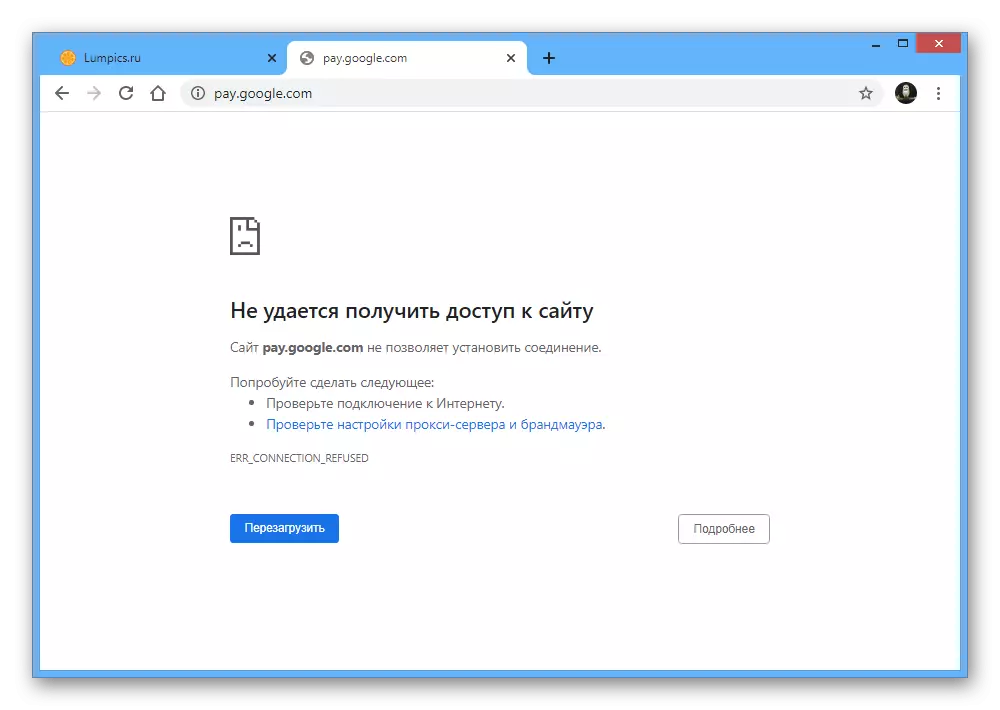
Metoda 2: Postavke preglednika
U pregledniku Chrome na računalu kada sinkronizacija je omogućio Google računa, GPAY može samostalno zamijeniti prethodno spremljene podatke za plaćanje. Ako je ta značajka ne radi, najvjerojatnije je problem netočne parametre.
- Kliknite lijevi gumb na gumb sa tri vertikalne u kutu preglednika i odaberite „Postavke” stavke.
- Kroz pomoćnom izborniku, idite na odjeljak „Automatsko punjenje” i otvorite stranicu načinima plaćanja.
- Koristite klizač u gornjem desnom kutu omogućiti opciju „Spremi i automatski zamjenski podatke za plaćanje”.

Ako je sve učinjeno ispravno, u „Načini plaćanja” blok u nastavku, će se pojaviti bankovnih kartica u prilogu računa, naknadno koristiti tijekom automatsku ispunu.



Opcija 2: mobilni uređaj
Na mobilnim uređajima postoji mnogo više razloga za pojavu problema s Google Pay, jer se primjena istog imena koristi za beskonzorne uplate. Zatim ćemo vam reći kako eliminirati kvarove, preskakanje testa ili više ne podržava verziju OS ispod Android LICLOP-a.Metoda 1: Provjerite i uključivanje NFC
Ako imate problema s Google platiti tijekom beskontaktne uplate, prije svega morate biti sigurni da je uređaj upotrijebljen s NFC čipom. Metode provjere telefona za prisutnost željene funkcije opisane su u zasebnoj upute na mjestu prema sljedećoj vezi.
Opširnije: Provjera prisutnosti NFC u telefonu

Čak i ako je NFC prisutan na pametnom telefonu, odgovarajući modul mora biti otvoren za ispravan rad - morate otvoriti aplikaciju "Postavke", idite na "povezane uređaje" ili "Dodatne funkcije" i koristite NFC klizač.
Čitaj više:
Kako omogućiti NFC na Android
Konfiguriranje beskontaktne uplate na Androidu

Metoda 2: Preuzmite ažuriranja
Za pravilan rad Google Pay, kao i gotovo bilo koju drugu aplikaciju na telefonu, morate izravno preuzeti ažuriranja s službene stranice na Play Marketeu.
Preuzmite Google Pay od Google Play tržišta
Pročitajte više: Kako ažurirati aplikaciju na telefonu s Androidom

Metoda 3: Podaci o brisanju aplikacija
Nakon preuzimanja najnovijih ažuriranja, problemi Gpay ne samo ne samo da će nestati, već naprotiv, moguće je pojaviti se zbog značajki nove verzije. Da biste popravili aplikaciju, morate očistiti podatke o operaciji.Metoda 4: Ponovno instalirajte Google Pay
Ako ažuriranje i naknadno čišćenje aplikacijskih podataka za prijavu nije donijelo pozitivne rezultate, to će eventualno pomoći u potpunosti softvera za brisanje i ponovno instaliranje. U te svrhe koristite linkove prikazane u drugom dijelu ove upute klikom na "Delete" i naknadno "Instalirajte". U isto vrijeme ne zaboravite da se deinstaliranje može izvršiti i kroz parametre sustava uređaja.
Čitaj više:
Brisanje aplikacije s telefona
Kako instalirati aplikaciju na Android
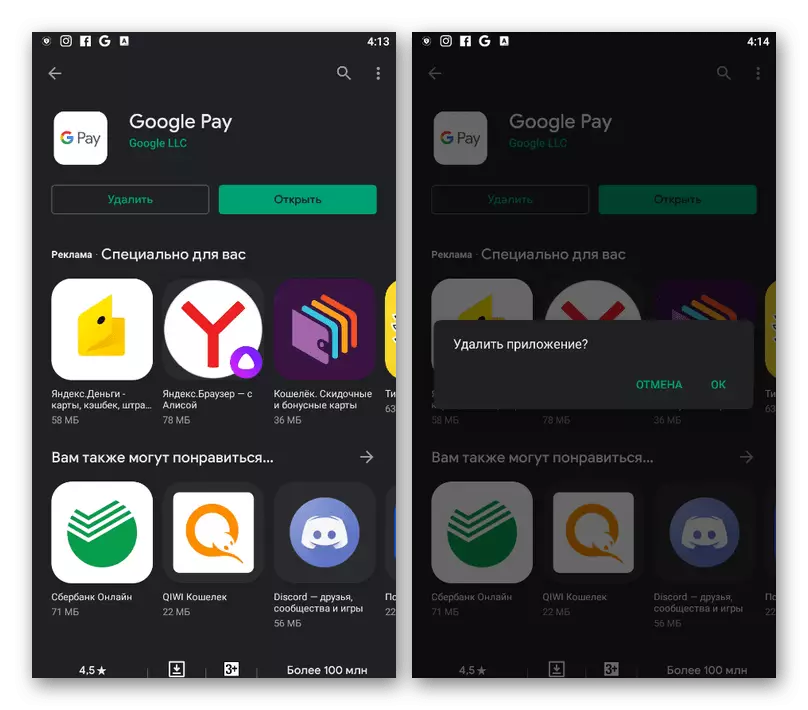
Osim toga, najbolje je u intervalu između uklanjanja i ponovno instalirati, preporučujemo da ponovno pokrenete uređaj, vođen odgovarajućim člankom na web-lokaciji.
Pročitajte više: Kako ponovno pokrenuti telefon na Androidu
Metoda 5: Vraćanje firmvera
Vrlo često, problem s Google Pay se pojavljuje na uređajima s prilagođenim firmverom, unatoč podržanoj verziji operativnog sustava i prisutnosti NFC-a. Kao najoptimalnije rješenje, u ovom slučaju, možete se oporaviti od zasebne upute.
Pročitajte više: Kako vratiti firmware na telefonu

Ako niste zadovoljni s predloženom opcijom, najvjerojatnije morate koristiti druge aplikacije za beskontaktno plaćanje. U isto vrijeme, problem se može riješiti samo pored sljedećeg ažuriranja.
Metoda 6: Poništite postavke telefona
Ponekad kada koristite standardni firmver i nakon ponovnog instaliranja ili čišćenja podataka o aplikaciji, problem se može spremiti. U tom slučaju, iako radikalna, ali još uvijek učinkovito rješenje je ispuštanje parametara uređaja u tvornički stanje.
Čitaj više:
Resetiranje Android postavke

Ova opcija ne jamči nastavak izvedbe Gpay i samo je rezervna odluka koja se preporučuje samo ako nema vrijednih informacija na telefonu.
